HP DeskJet GT 5820 Benutzerhandbuch
Seite 80
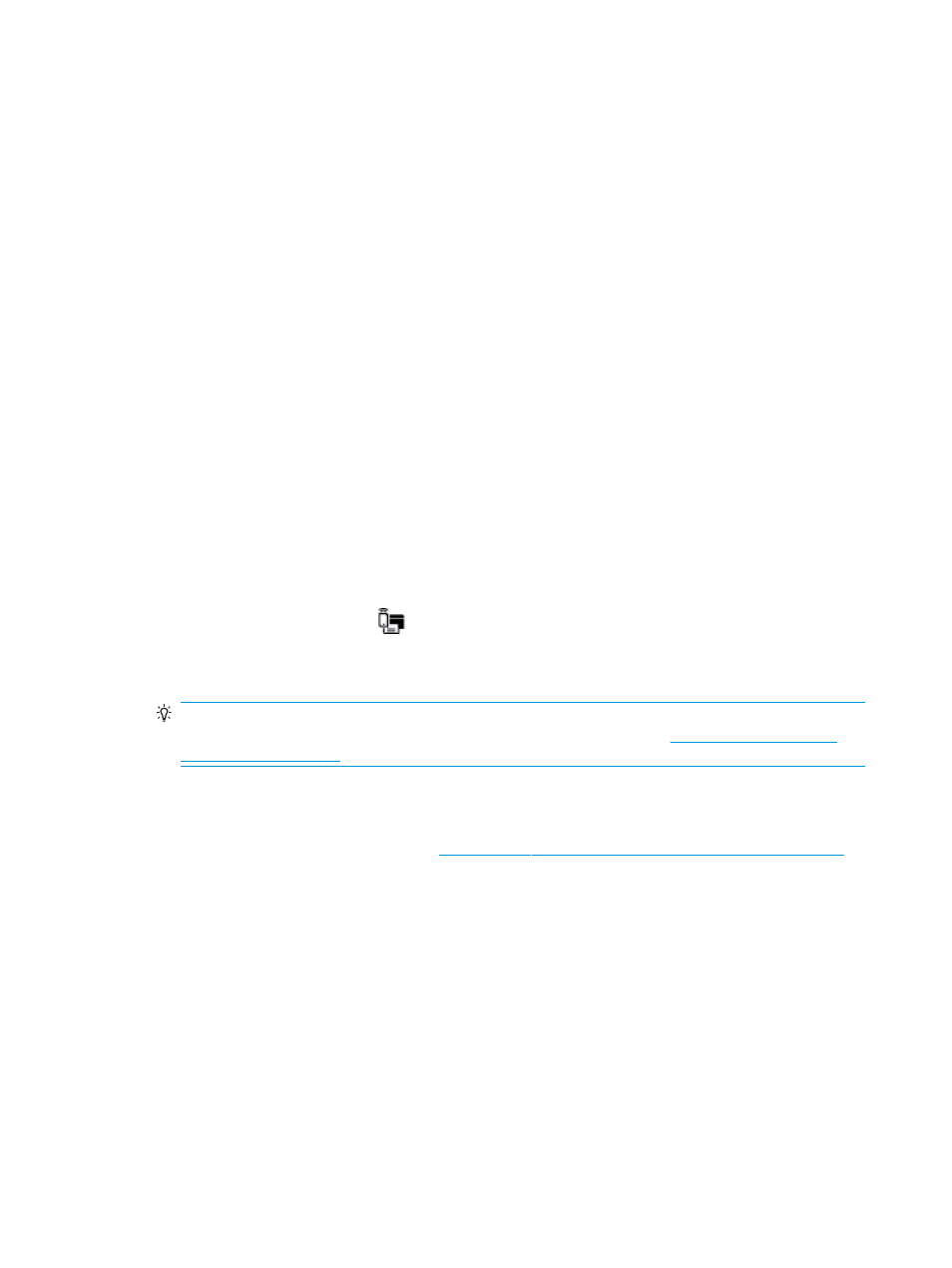
So drucken Sie von einem wireless-fähigen mobilen Gerät aus, das Wi-Fi Direct unterstützt
Vergewissern Sie sich bei Google Android-Geräten, dass die neueste Version des HP Print Service Plugins auf
dem mobilen Gerät installiert wurde. Sie können dieses Plugin aus dem Google Play Anwendungs-Store
herunterladen.
1.
Stellen Sie sicher, dass auf dem Drucker Wi-Fi Direct eingeschaltet ist.
2.
Schalten Sie Wi-Fi Direct auf Ihrem mobilen Gerät ein. Weitere Informationen finden Sie in der
Dokumentation zum mobilen Gerät.
3.
Wählen Sie auf Ihrem mobilen Gerät in einer druckfähigen Anwendung ein Dokument aus und dann die
Option zum Drucken des Dokuments.
Daraufhin wird die Liste mit den verfügbaren Druckern angezeigt.
4.
Wählen Sie in der Liste mit den verfügbaren Druckern den Namen für Wi-Fi Direct wie DIRECT-**-HP
DeskJet 5820 series aus. (Dabei stehen die Sternchen ** für die eindeutigen Zeichen zur Kennzeichnung
Ihres Druckers.)
●
Wenn auf dem Drucker für die Sicherheit der Verbindung zu Wi-Fi Direct der Wert Automatisch (der
Standardwert) eingestellt ist, stellt das mobile Gerät automatisch eine Verbindung zum Drucker
her und sendet den Druckauftrag.
●
Wenn auf dem Drucker für die Sicherheit der Verbindung zu Wi-Fi Direct der Wert Manuell
eingestellt ist, führen Sie einen der folgenden Schritte aus, um eine Verbindung zum Drucker
herzustellen und zu drucken.
—
Wenn auf dem Druckerbedienfeld die LED Wi-Fi Direct fortlaufend blinkt, drücken Sie die
Taste Wi-Fi Direct (
). Daraufhin hört die LED auf zu blinken und leuchtet durchgehend.
—
Wenn vom Drucker eine Seite mit einem PIN-Code gedruckt wird, befolgen Sie die Anweisung
auf dieser Seite.
TIPP:
Über den eingebetteten Webserver (EWS) können Sie die Einstellung für die Sicherheit der
Verbindung zu Wi-Fi Direct ändern. Weitere Informationen finden Sie unter
So drucken Sie von einem wireless-fähigen mobilen Gerät aus, von dem Wi-Fi Direct nicht unterstützt wird
1.
Vergewissern Sie sich, dass eine kompatible Druck-App auf Ihrem mobilen Gerät installiert wurde.
Weitere Informationen finden Sie unt
.
2.
Stellen Sie sicher, dass auf dem Drucker Wi-Fi Direct eingeschaltet ist.
3.
Aktivieren Sie die kabellose Verbindung (Wi-Fi) auf Ihrem mobilen Gerät. Weitere Informationen finden
Sie in der Dokumentation zum mobilen Gerät.
4.
Stellen Sie vom mobilen Gerät aus eine Verbindung zu einem neuen Netzwerk her. Führen Sie dabei Ihre
üblichen Arbeitsschritte aus, um eine Verbindung zu einem neuen Wireless-Netzwerk oder einem
Hotspot herzustellen. Wählen Sie den Namen für Wi-Fi Direct in der angezeigten Liste mit den Wireless-
Netzwerken aus wie DIRECT-**-HP DeskJet 5820 series. (Dabei stehen die Sternchen ** für die
eindeutigen Zeichen zur Kennzeichnung des Druckers.)
5.
Geben Sie das Wi-Fi Direct Passwort Ihres Druckers ein, wenn Sie dazu aufgefordert werden.
6.
Drucken Sie das Dokument.
74
Kapitel 7 Verbinden des Druckers
DEWW